Habituellement, nous parlons du système d'exploitation Debian 12 comme d'un serveur industriel, dans ce guide nous parlerons d'un poste de travail ou d'un serveur domestique comme d'un Debian 12.
Lors de l'installation du système d'exploitation, nous avons installé le shell graphique, vous pouvez choisir Gnome ou KDE. La tâche s'est posée de s'y connecter à distance depuis le système d'exploitation Windows, à l'aide de l'utilitaire standard - Remote Desktop Connection.
1. Installez les services nécessaires sur Linux Debain 12
apt update
apt upgrade
apt install xrdp
apt install xfce4
1.1 Faisons les réglages nécessaires
echo xfce4-session >~/.xsession
1.2 Redémarrez le service
service xrdp restart
1.3 Autorisons l'accès
Dans le fichier
nano /etc/X11/Xwrapper.config
Changeons la ligne :
allowed_users=console
sur le:
allowed_users=anybody
2. Connectons-nous à l'aide d'un utilitaire Windows standard
2.1 Lancez l'application et saisissez l'adresse IP du poste de travail Debian 12
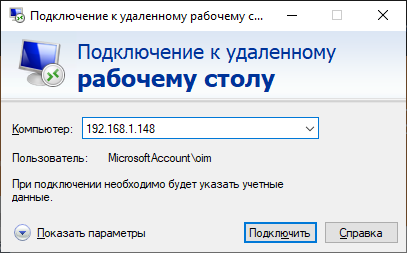
2.2 Spécifier l'identifiant et le mot de passe
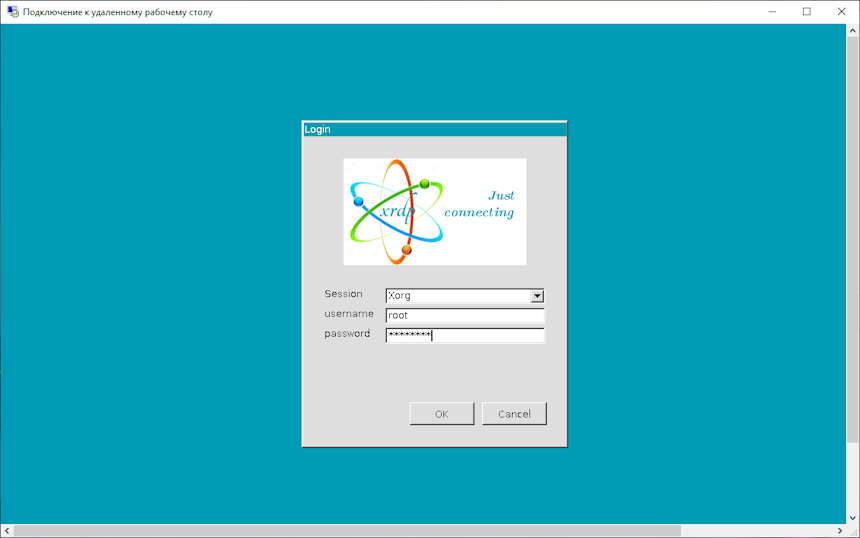
2.3 La connexion a réussi
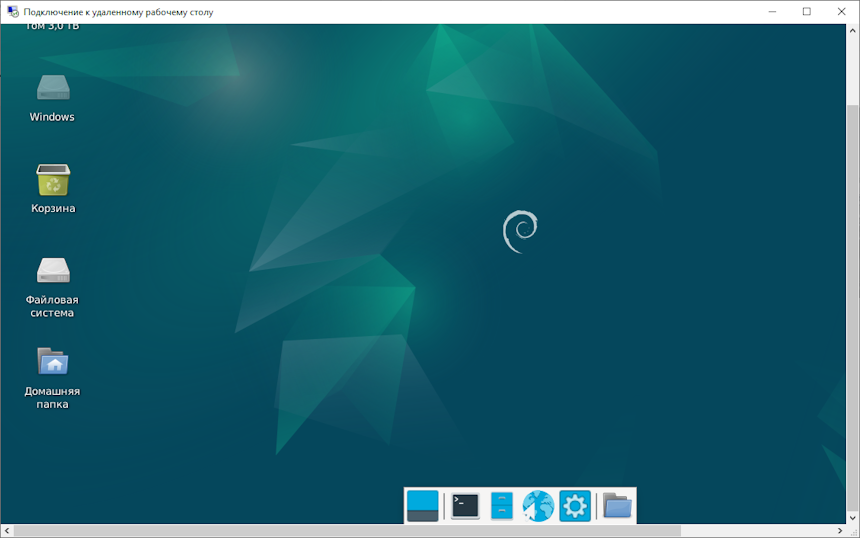
Aucun commentaire pour l'instant

